วิธีเปลี่ยนการตั้งค่าการหมดเวลาย้อนแสงสำหรับคีย์บอร์ดของคุณให้อยู่ในสถานะเปิด
หากคุณเป็นนกฮูกกลางคืนและต้องทำงานเป็นเวลานานในความมืด การมีคีย์บอร์ดเรืองแสงสามารถช่วยได้มาก คีย์บอร์ดเรืองแสงเป็นที่ที่ปุ่มสว่างเพื่อให้คุณมองเห็นได้ดีขึ้นในสภาพแวดล้อมที่มีแสงน้อย ดังนั้น คุณอาจใช้คอมพิวเตอร์ที่ดีกว่าเมื่อคุณมีคีย์บอร์ดเรืองแสงใน Windows 11 หรือ Windows 10 แต่คุณรู้วิธีกำหนดการตั้งค่าการหมดเวลาของแบ็คไลท์สำหรับคีย์บอร์ดของคุณ(backlit timeout settings for your keyboard)อย่างไร ถ้าไม่เราจะกล่าวถึงในหัวข้อของวันนี้
เปลี่ยนการตั้งค่า Keyboard Backlit Timeout(Change Keyboard Backlit Timeout)สำหรับKeyboard
หากคุณพบว่าไฟแบ็คไลท์ของคีย์บอร์ดเปิดอยู่เพียงไม่กี่วินาทีแล้วดับลง คุณจะต้องกำหนดการตั้งค่าการหมดเวลาของแบ็คไลท์ การตั้งค่าการหมดเวลาแบ็คไลท์อาจต้องมีการกำหนดค่าBIOS ดังนั้น หากคุณพอใจกับขั้นตอนนี้ ให้ดำเนินการต่อไปและทำตามขั้นตอนต่อไปนี้
- เข้าสู่การตั้งค่าไบออส
- เข้าถึงการตั้งค่าการหมดเวลาของคีย์บอร์ดเรืองแสง(Access Backlit Keyboard Timeout Settings)
โปรด(Please)ทราบว่าพีซีและแล็ปท็อป Windows 10 บางรุ่นเท่านั้นที่มีคีย์บอร์ดเรืองแสง เพื่อยืนยันว่าคอมพิวเตอร์ของคุณรองรับคีย์บอร์ดเรืองแสงหรือไม่ ให้ไปที่ หน้า การสนับสนุนลูกค้า(Customer Support)ของผู้ผลิต ค้นหารุ่นโน้ตบุ๊กของคุณ ตรวจสอบข้อมูลจำเพาะของผลิตภัณฑ์สำหรับรุ่นคอมพิวเตอร์ของคุณ
หากคอมพิวเตอร์ของคุณรองรับฟังก์ชั่นย้อนแสง ให้ดำเนินการดังต่อไปนี้(Backlit)
1] เข้าสู่การตั้งค่า BIOS
รีสตาร์ทโน้ตบุ๊ก จากนั้นกดF10ซ้ำๆ ทันทีจนกว่าBIOS จะเปิดขึ้น
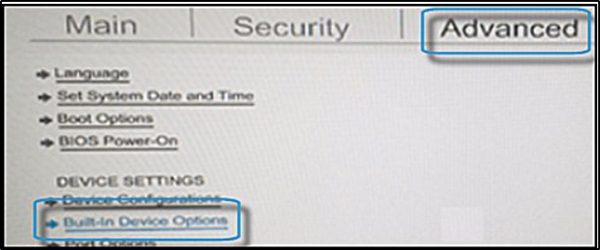
เมื่อBIOSเปิดขึ้น ให้ใช้ปุ่มลูกศรเพื่อไปยังแท็บ ' ขั้นสูง '(Advanced)
ไปที่ ' ตัวเลือกอุปกรณ์ในตัว'(Built-in Device Options’)แล้วกด Enter
2] เข้าถึงการตั้งค่าการหมดเวลาของคีย์บอร์ดเรืองแสง(Access Backlit Keyboard Timeout Settings)
ใน ตัวเลือก อุปกรณ์ใน(Built-in Device) ตัว(Options)จากรายการตัวเลือกที่แสดง ให้เลือกการหมดเวลาของแป้นพิมพ์ย้อนแสง(Backlit)
หากต้องการขยายเมนู ให้กดแป้นเว้นวรรคต่อไป การดำเนินการนี้จะบังคับการ ตั้งค่า BIOSให้เปิดการตั้งค่าแบ็คไลท์ของแป้นพิมพ์

ที่นี่ เลือกการตั้งค่าการหมดเวลาที่คุณต้องการ
หากคุณเลือกเลือก ' ไม่(Never) ' ไฟแบ็คไลท์จะยังคง 'เปิด' อยู่เป็นเวลานาน ซึ่งอาจส่งผลต่อพลังงานแบตเตอรี่ของโน้ตบุ๊ก
สุดท้าย หากคุณพบว่าไม่มีการตั้งค่าสำหรับเวลาย้อนแสงในBIOSลักษณะการทำงานนี้อาจไม่ได้รับการสนับสนุนบนพีซีหรือแล็ปท็อปเครื่องนั้น ในกรณีดังกล่าว คุณจะต้องตรวจสอบเอกสารสนับสนุนผลิตภัณฑ์ของโน้ตบุ๊กเพื่อยืนยันการสนับสนุน
ที่เกี่ยวข้อง(Related) : คีย์บอร์ดเรือง แสงไม่ทำงานหรือเปิด(Backlit keyboard not working or turning on)
Related posts
Backlit แป้นพิมพ์ไม่ทำงานใน Windows 10
Count Keyboard กด, Mouse คลิก, Mouse trajectory บนพีซี
วิธีการตั้งค่าที่กำหนดเอง Keyboard Shortcut เป็น Chrome Extension
Keyboard Key Stuck; Computer ทำให้พิมพ์จดหมายเดียวกันอย่างต่อเนื่อง
วิธีการปิดการใช้งาน Keyboard Key เฉพาะใน Windows 10
Keyboard และเมาส์หยุดทำงานเมื่อเชื่อมต่อ USB Flash Drive
วิธีการแสดง Global Hotkeys list ใน Windows 10
ไม่สามารถแนบหรือแยกออกจาก Surface Book จาก Keyboard
อะไรคือความแตกต่างระหว่าง Key Repeat rate and Repeat delay
วิธีทำความสะอาด Keyboard ของคุณและเก็บให้ปราศจากแบคทีเรียและไวรัส
สร้าง Keyboard Shortcut เพื่อเปิด Website คุณชื่นชอบใน Windows 10
แป้นพิมพ์บนหน้าจอปรากฏบน login or startup ใน Windows 11/10
Microsoft Keyboard Layout Creator: Create เค้าโครงแป้นพิมพ์ที่กำหนดเอง
Google Docs Keyboard Shortcuts สำหรับ Windows 10 PC
วิธีการ Remap and Launch Program ใด ๆ กับ Scroll Lock key บน Windows
Discord Hotkeys and Keyboard Shortcuts สำหรับ Windows 10 และ MacOS
Error 0211: Keyboard ไม่พบบนคอมพิวเตอร์ Windows 10
วิธีปิดใช้งาน Laptop Keyboard บน Windows 10
Fix On-Screen Keyboard ไม่ทำงานใน Windows 10
วิธีการแก้ไข Slow keyboard response ใน Windows 10
